Hp PAVILION DV6-3109EA, PAVILION DV6-3126SA, PAVILION DV6-3180EA, PAVILION DV6-3182EA, PAVILION DV6-3101SA Manual [hu]
...Noteszgép felhasználói útmutatója
© Copyright 2010 Hewlett-Packard
Development Company, L.P.
A Bluetooth jelölés a jogtulajdonos kereskedelmi védjegye, amelyet a HewlettPackard Company licencmegállapodás keretében használ. Az Intel az Intel Corporation bejegyzett védjegye az Egyesült Államokban és más országokban. A Microsoft és a Windows a Microsoft Corporation Amerikai Egyesült Államokban bejegyzett védjegye. Az SD embléma az embléma tulajdonosának védjegye.
Az itt szereplő információ előzetes értesítés nélkül változhat. A HP termékeire és szolgáltatásaira vonatkozó kizárólagos jótállás az adott termékhez, illetve szolgáltatáshoz mellékelt, korlátozott jótállásról szóló nyilatkozatban vállalt jótállás. A dokumentumban ismertetettek nem jelentenek semmiféle további jótállást. A HP nem vállal felelősséget az itt található esetleges technikai vagy szerkesztési hibákért és mulasztásokért.
Második kiadás: 2010. december
Első kiadás: 2010. április
Dokumentum cikkszáma: 597853-212
A termékkel kapcsolatos tájékoztatás
Ez a felhasználói kézikönyv olyan funkciókat ír le, amelyek a legtöbb típuson megtalálhatók. Előfordulhat, hogy egyes funkciók nem érhetők el a számítógépén.

Biztonsági figyelmeztetés
 FIGYELEM! A számítógép túlmelegedése vagy egyéb hőhatás miatt bekövetkező károk veszélyének csökkentése érdekében ne helyezze a számítógépet az ölébe, és ne takarja el a szellőzőnyílásokat. A számítógépet csak kemény, lapos felületen használja. Ügyeljen rá, hogy sem valamilyen szilárd tárgy, például a készülék mellett lévő nyomtató, sem puha tárgy, például párna, szőnyeg vagy ruha ne gátolja meg a levegő áramlását. Ne hagyja, hogy az egyenáramú tápegység működés közben hozzáérjen a bőréhez vagy más puha felülethez, például párnához, szőnyeghez vagy ruhához. A számítógép és a váltakozó áramú adapter eleget tesz az érinthető felületek hőmérsékletére vonatkozó IEC 60950 jelzésű nemzetközi szabványban rögzített előírásoknak.
FIGYELEM! A számítógép túlmelegedése vagy egyéb hőhatás miatt bekövetkező károk veszélyének csökkentése érdekében ne helyezze a számítógépet az ölébe, és ne takarja el a szellőzőnyílásokat. A számítógépet csak kemény, lapos felületen használja. Ügyeljen rá, hogy sem valamilyen szilárd tárgy, például a készülék mellett lévő nyomtató, sem puha tárgy, például párna, szőnyeg vagy ruha ne gátolja meg a levegő áramlását. Ne hagyja, hogy az egyenáramú tápegység működés közben hozzáérjen a bőréhez vagy más puha felülethez, például párnához, szőnyeghez vagy ruhához. A számítógép és a váltakozó áramú adapter eleget tesz az érinthető felületek hőmérsékletére vonatkozó IEC 60950 jelzésű nemzetközi szabványban rögzített előírásoknak.
iii
iv Biztonsági figyelmeztetés

Tartalomjegyzék
1 Funkciók .......................................................................................................................................................... |
1 |
A hardver azonosítása ......................................................................................................................... |
1 |
Összetevők ........................................................................................................................................... |
2 |
Fő összetevők ...................................................................................................................... |
2 |
Érintőtábla ........................................................................................................... |
2 |
Az érintőtábla gombjai ......................................................................................... |
3 |
Jelzőfények ......................................................................................................... |
4 |
Gombok és ujjlenyomat-olvasó (csak egyes típusokon) ..................................... |
5 |
Billentyűk ............................................................................................................. |
6 |
Előlapi összetevők ............................................................................................................... |
7 |
Jobb oldali összetevők ......................................................................................................... |
7 |
Bal oldali összetevők ........................................................................................................... |
8 |
Alul lévő összetevők ............................................................................................................ |
9 |
A kijelző összetevői ........................................................................................................... |
10 |
Antennák vezeték nélküli kapcsolathoz (csak egyes típusokon) ....................................... |
11 |
További hardver-összetevők .............................................................................................. |
12 |
Címkék ............................................................................................................................................... |
13 |
2 Vezeték nélküli és helyi hálózatok és modem ............................................................................................ |
14 |
Vezeték nélküli eszközök használata ................................................................................................. |
14 |
A vezeték nélküli és vezetékes hálózat állapotikonjainak helye ........................................ |
15 |
A vezeték nélküli vezérlők használata ............................................................................... |
15 |
A vezeték nélküli kapcsolat billentyűjének használata ...................................................... |
15 |
A HP Wireless Assistant használata .................................................................................. |
16 |
Az operációs rendszer vezérlőinek használata ................................................................. |
16 |
A WLAN használata ........................................................................................................................... |
17 |
A WLAN-hálózat beállítása ................................................................................................ |
17 |
A vezeték nélküli hálózatok védelme ................................................................................. |
18 |
Csatlakozás WLAN hálózathoz ......................................................................................... |
19 |
Áttérés egy másik hálózatra .............................................................................................. |
19 |
A Bluetooth szabványú vezeték nélküli eszközök használata (csak egyes típusokon) ...................... |
20 |
Bluetooth és internetkapcsolat megosztása (ICS) ............................................................. |
20 |
Csatlakozás helyi hálózathoz ............................................................................................................. |
21 |
v
3 Mutatóeszközök és billentyűzet .................................................................................................................. |
22 |
A mutatóeszközök használata ............................................................................................................ |
22 |
A mutatóeszközök beállításainak megadása ..................................................................... |
22 |
Az érintőtábla használata .................................................................................................. |
22 |
Az érintőtábla beés kikapcsolása .................................................................... |
23 |
Érintőtábla-mozdulatok használata ................................................................... |
23 |
Görgetés ........................................................................................................... |
23 |
Csípés ............................................................................................................... |
24 |
Forgatás ............................................................................................................ |
24 |
Az érintőképernyő használata (csak egyes típusokon) ..................................................... |
25 |
Az érintőképernyő kalibrálása ........................................................................... |
25 |
Műveletek végrehajtása az érintőképernyőn ..................................................... |
26 |
Kattintások végrehajtása .................................................................. |
26 |
Tollvonások végrehajtása ................................................................. |
26 |
Kattintási beállítások módosítása vagy tesztelése ........................... |
26 |
Tollvonás-kiosztás módosítása vagy létrehozása ............................ |
26 |
Érintőképernyő-beállítások megadása .............................................................. |
27 |
Külső egér csatlakoztatása ................................................................................................ |
27 |
A műveletbillentyűk használata .......................................................................................................... |
27 |
A gyorsbillentyűk használata .............................................................................................................. |
29 |
A billentyűzet és az érintőtábla tisztítása ........................................................................................... |
30 |
4 Multimédia ..................................................................................................................................................... |
31 |
Multimédiás szolgáltatások ................................................................................................................ |
31 |
A multimédiás összetevők azonosítása ............................................................................. |
32 |
A hangerő szabályozása ................................................................................................... |
33 |
A médiavezérlő billentyűk használata ................................................................................ |
34 |
Multimédiás szoftver ........................................................................................................................... |
35 |
A HP MediaSmart szoftver használata .............................................................................. |
35 |
Egyéb előre telepített multimédiás szoftver használata ..................................................... |
35 |
Multimédiás szoftverek lemezről történő telepítése ........................................................... |
35 |
Hang ................................................................................................................................................... |
37 |
Külső audioeszközök csatlakoztatása ............................................................................... |
37 |
Az audioszolgáltatások ellenőrzése ................................................................................... |
37 |
Videó .................................................................................................................................................. |
38 |
Külső monitor vagy projektor csatlakoztatása ................................................................... |
38 |
HDMI-eszközök csatlakoztatása ........................................................................................ |
39 |
Hang beállítása HDMI-kapcsolathoz (csak egyes típusokon) ........................... |
39 |
Webkamera ........................................................................................................................................ |
40 |
5 Energiagazdálkodás ..................................................................................................................................... |
41 |
Az energiagazdálkodás beállítása ...................................................................................................... |
41 |
Az energiatakarékos üzemmódok használata ................................................................... |
41 |
vi
Az alvó állapot kezdeményezése és megszüntetése ........................................ |
41 |
A hibernálás kezdeményezése és megszüntetése ........................................... |
42 |
Az akkumulátor töltöttségjelzője ........................................................................................ |
42 |
Az energiasémák használata ............................................................................................. |
43 |
Az aktuális energiagazdálkodási séma megtekintése ....................................... |
43 |
Az energiagazdálkodási séma váltása .............................................................. |
43 |
Az energiagazdálkodási sémák testreszabása ................................................. |
43 |
Jelszavas védelem beállítása az ébresztéshez ................................................................. |
44 |
Külső áramforrás használata .............................................................................................................. |
45 |
A váltakozó áramú adapter csatlakoztatása ...................................................................... |
46 |
Üzemeltetés akkumulátorról ............................................................................................................... |
47 |
Az akkumulátoradatok megkeresése a Súgó és támogatás szolgáltatásban .................... |
47 |
Az Akkumulátor-ellenőrzés használata .............................................................................. |
47 |
Az akkumulátor töltöttségének megjelenítése ................................................................... |
48 |
Az akkumulátor behelyezése és kivétele ........................................................................... |
48 |
Az akkumulátor töltése ...................................................................................................... |
49 |
Az akkumulátor üzemidejének maximalizálása ................................................................. |
49 |
Teendők lemerülő akkumulátor esetén .............................................................................. |
50 |
A lemerülő akkumulátor helye ........................................................................... |
50 |
Az alacsony töltöttségi szint megszüntetése ..................................................... |
50 |
A kritikus töltöttségi szint megszüntetése, ha rendelkezésre áll |
|
külső áramforrás ............................................................................... |
50 |
A kritikus töltöttségi szint megszüntetése, ha rendelkezésre áll |
|
töltött akkumulátor ............................................................................ |
50 |
A kritikus töltöttségi szint megszüntetése, ha nem áll |
|
rendelkezésre áramforrás ................................................................. |
50 |
A kritikus töltöttségi szint megszüntetése, ha a számítógép nem |
|
tud kilépni a hibernált állapotból ....................................................... |
51 |
Az akkumulátor kalibrálása ................................................................................................ |
51 |
Az akkumulátor energiatakarékos használata ................................................................... |
53 |
Az akkumulátor tárolása .................................................................................................... |
53 |
A használt akkumulátorok kezelése .................................................................................. |
54 |
Az akkumulátor cseréje ..................................................................................................... |
54 |
A grafikus üzemmódok közötti váltás (csak egyes típusokon) ........................................................... |
55 |
A számítógép leállítása ...................................................................................................................... |
55 |
6 Meghajtók ...................................................................................................................................................... |
57 |
A meghajtók kezelése ........................................................................................................................ |
57 |
Optikai meghajtó ................................................................................................................................ |
58 |
Az optikai meghajtó azonosítása ....................................................................................... |
58 |
Optikai lemezek használata ............................................................................................... |
58 |
A megfelelő (CD, DVD és BD) lemezek kiválasztása ........................................................ |
59 |
CD-R lemezek ................................................................................................... |
59 |
CD-RW lemezek ............................................................................................... |
59 |
vii
DVD±R lemezek ................................................................................................ |
59 |
DVD±RW lemezek ............................................................................................ |
59 |
LightScribe DVD+R lemezek ............................................................................. |
59 |
Blu-ray (BD) lemezek ........................................................................................ |
60 |
CD, DVD vagy BD lejátszása ............................................................................................ |
60 |
Az automatikus lejátszás konfigurálása ............................................................................. |
61 |
A DVD régióbeállításának módosítása .............................................................................. |
61 |
A szerzői jogi figyelmeztetés szem előtt tartása ................................................................ |
63 |
CD vagy DVD másolása .................................................................................................... |
63 |
CD vagy DVD létrehozása (írása) ..................................................................................... |
64 |
CD, DVD vagy BD eltávolítása .......................................................................................... |
65 |
A külső meghajtók használata ............................................................................................................ |
66 |
A merevlemez-meghajtók teljesítményének javítása ......................................................................... |
67 |
A Lemeztöredezettség-mentesítő használata ................................................................... |
67 |
A Lemezkarbantartó szoftver használata .......................................................................... |
67 |
A HP ProtectSmart Hard Drive Protection használata ....................................................................... |
68 |
A HP ProtectSmart meghajtóvédelem állapotának meghatározása .................................. |
68 |
Tápellátás parkolt merevlemez esetén .............................................................................. |
68 |
A HP ProtectSmart meghajtóvédelem használata ............................................................. |
69 |
Az elsődleges merevlemezrekeszben található lemez cseréje .......................................................... |
70 |
7 Külső eszközök ............................................................................................................................................. |
73 |
Az USB-eszközök használata ............................................................................................................ |
73 |
USB-eszköz csatlakoztatása ............................................................................................. |
73 |
USB-eszköz eltávolítása .................................................................................................... |
74 |
Az eSATA-eszköz használata ............................................................................................................ |
74 |
Az eSATA-eszköz csatlakoztatása .................................................................................... |
75 |
eSATA-eszköz eltávolítása ................................................................................................ |
76 |
8 Külső memóriakártyák ................................................................................................................................. |
77 |
A memóriakártya-nyíláshoz csatlakoztatható kártyák használata ...................................................... |
77 |
Digitális kártya behelyezése .............................................................................................. |
77 |
Digitális kártya eltávolítása ................................................................................................ |
78 |
9 Memóriamodulok .......................................................................................................................................... |
79 |
10 Biztonság ..................................................................................................................................................... |
83 |
A számítógép védelme ....................................................................................................................... |
83 |
Jelszavak használata ......................................................................................................................... |
85 |
Windows-jelszavak beállítása ............................................................................................ |
85 |
Jelszavak beállítása a beállítási segédprogramban .......................................................... |
86 |
Rendszergazda-jelszó ....................................................................................... |
86 |
Rendszergazda-jelszó kezelése ....................................................... |
87 |
viii
Rendszergazda-jelszó beírása ......................................................... |
87 |
Bekapcsolási jelszó ........................................................................................... |
87 |
A bekapcsolási jelszó kezelése ........................................................ |
88 |
A bekapcsolási jelszó beírása .......................................................... |
88 |
Víruskereső szoftver használata ........................................................................................................ |
89 |
Tűzfalszoftver használata ................................................................................................................... |
89 |
Kritikus biztonsági frissítések telepítése ............................................................................................. |
90 |
Az opcionális biztonsági kábel üzembe helyezése ............................................................................ |
90 |
Az ujjlenyomat-olvasó használata (csak egyes típusokon) ................................................................ |
91 |
Az ujjlenyomat-olvasó megkeresése ................................................................................. |
91 |
Ujjlenyomatok regisztrálása ............................................................................................... |
92 |
A regisztrált ujjlenyomat használata a Windows rendszerbe történő bejelentkezéshez .... |
93 |
11 Hibaelhárítás ............................................................................................................................................... |
94 |
Nem sikerül WLAN-hálózathoz kapcsolódni ...................................................................................... |
94 |
Nem lehet csatlakozni a kiválasztott hálózathoz ................................................................................ |
95 |
A hálózati ikon nem jelenik meg ......................................................................................................... |
95 |
A hálózat aktuális biztonsági kódjai nem érhetők el ........................................................................... |
95 |
A WLAN-kapcsolat jelerőssége nagyon gyenge ................................................................................ |
96 |
Nem lehet csatlakozni a vezeték nélküli útválasztóhoz ...................................................................... |
96 |
Az optikai meghajtó ajtaja nem nyílik ki a CD, DVD vagy BD lemez eltávolításához ......................... |
97 |
A számítógép nem észleli a CD-, DVDvagy BD-meghajtót .............................................................. |
97 |
A CD, DVD vagy BD lemezt nem lehet lejátszani .............................................................................. |
98 |
A gép nem játssza le automatikusan a CD, DVD vagy BD lemezt ..................................................... |
99 |
A DVDvagy BD-film leáll, kihagy, vagy hibásan játszódik le ............................................................ |
99 |
A DVDvagy BD-film nem látható külső képernyőn ........................................................................... |
99 |
A CD vagy DVD írása nem kezdődik el, vagy leáll a befejezés előtt ............................................... |
100 |
Egy Windows Media Player programmal lejátszott DVD-nek vagy BD-nek nincs hangja vagy |
|
képe .................................................................................................................................................. |
100 |
Egy eszköz illesztőprogramját újra kell telepíteni ............................................................................. |
100 |
A legfrissebb HP illesztőprogramok beszerzése ............................................................. |
101 |
A legfrissebb Windows illesztőprogramok beszerzése .................................................... |
101 |
A függelék Beállítási segédprogram (BIOS) ................................................................................................ |
102 |
A beállítási segédprogram elindítása ............................................................................................... |
102 |
A beállítási segédprogram használata ............................................................................................. |
102 |
A beállítási segédprogram nyelvének átállítása .............................................................. |
102 |
Navigálás és kiválasztás a beállítási segédprogramban ................................................. |
103 |
Rendszerinformációk megjelenítése ................................................................................ |
103 |
Az alapértelmezett beállítások visszaállítása a beállítási segédprogramban .................. |
104 |
Kilépés a beállítási segédprogramból .............................................................................. |
105 |
A beállítási segédprogram menüi ..................................................................................................... |
105 |
Főmenü ............................................................................................................................ |
105 |
ix
Security (Biztonság) menü ............................................................................................... |
105 |
System Configuration (Rendszerkonfiguráció) menü ...................................................... |
105 |
Diagnostics (Diagnosztika) menü .................................................................................... |
106 |
B függelék Szoftverfrissítések ...................................................................................................................... |
107 |
A BIOS frissítése .............................................................................................................................. |
108 |
Az aktuális BIOS-verzió meghatározása ......................................................................... |
108 |
A BIOS-frissítés letöltése ................................................................................................. |
108 |
A programok és illesztőprogramok frissítése ................................................................................... |
110 |
C függelék Biztonsági mentés és helyreállítás ........................................................................................... |
111 |
Helyreállító lemezek létrehozása ..................................................................................................... |
112 |
Biztonsági másolat készítése az adatokról ...................................................................................... |
113 |
A Windows Biztonsági mentés és visszaállítás eszköz használata ................................. |
114 |
Rendszer-visszaállítási pontok használata ...................................................................... |
114 |
Mikor hozzunk létre visszaállítási pontokat? ................................................... |
114 |
Rendszer-visszaállítási pont létrehozása ........................................................ |
114 |
Visszaállás korábbi időpontra ......................................................................... |
115 |
Helyreállítás végrehajtása ................................................................................................................ |
115 |
Helyreállítás a helyreállítási lemezekről ........................................................................... |
115 |
Visszaállítás a külön erre a célra kijelölt visszaállítási partícióról (csak egyes |
|
modelleken) ..................................................................................................................... |
115 |
Tárgymutató .................................................................................................................................................... |
117 |
x
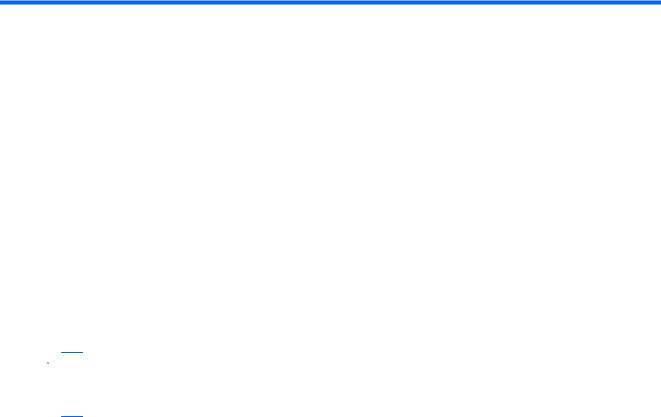
1 Funkciók
A hardver azonosítása
A számítógépen telepített hardverek listájának megjelenítése:
1.Válassza a Start > Vezérlőpult > Rendszer és biztonság elemet.
2.A Rendszer területen kattintson az Eszközkezelő elemre.
Az Eszközkezelővel új hardvert adhat a rendszerhez, illetve módosíthatja az eszközök konfigurációját.
 MEGJEGYZÉS: A Windows® Felhasználói fiókok felügyelete szolgáltatásával növelhető a számítógép biztonsága. A rendszer bizonyos feladatok végrehajtásához, például programok telepítéséhez, alkalmazások futtatásához vagy a Windows beállításainak módosításához kérheti az Ön engedélyét vagy jelszavát is. További információ a Súgó és támogatás szolgáltatásban található.
MEGJEGYZÉS: A Windows® Felhasználói fiókok felügyelete szolgáltatásával növelhető a számítógép biztonsága. A rendszer bizonyos feladatok végrehajtásához, például programok telepítéséhez, alkalmazások futtatásához vagy a Windows beállításainak módosításához kérheti az Ön engedélyét vagy jelszavát is. További információ a Súgó és támogatás szolgáltatásban található.
A hardver azonosítása |
1 |
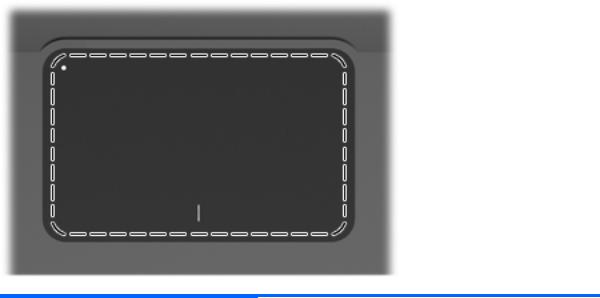
Összetevők
Fő összetevők
Érintőtábla
Részegység |
Funkció |
|
|
Érintőtábla |
A mutató mozgatására és a képernyőn megjelenő elemek |
|
kiválasztására és aktiválására szolgál. |
|
|
A mutatóeszközök beállításainak megtekintése és módosítása:
1.Válassza a Start > Eszközök és nyomtatók lehetőséget.
2.Kattintson a jobb gombbal a számítógépnek megfelelő eszközre.
3.Válassza az Egérbeállítások lehetőséget.
2 1. fejezet Funkciók
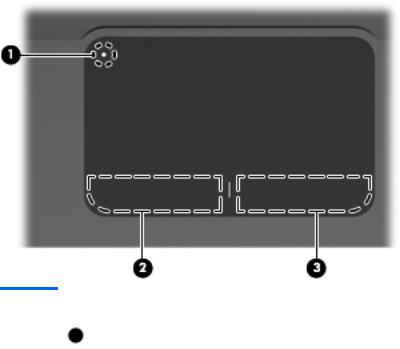
Az érintőtábla gombjai
Elem |
Leírás |
Funkció |
|
|
|
1 |
Érintőtábla beés kikapcsoló gombja |
Az érintőtábla beés kikapcsolására szolgál. Az |
|
|
érintőtábla bevagy kikapcsolásához nyomja |
|
|
meg, és tartsa nyomva két másodpercig. |
|
|
|
2 |
Érintőtábla bal gombja |
Az egér bal gombjával azonos módon működik. |
|
|
|
3 |
Érintőtábla jobb gombja |
Az egér jobb gombjával azonos módon működik. |
|
|
|
A mutatóeszközök beállításainak megtekintése és módosítása:
1.Válassza a Start > Eszközök és nyomtatók lehetőséget.
2.Kattintson a jobb gombbal a számítógépnek megfelelő eszközre.
3.Válassza az Egérbeállítások lehetőséget.
Összetevők 3
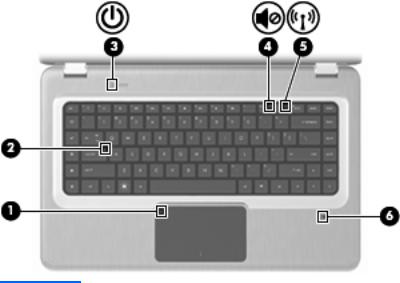
Jelzőfények
Elem |
Leírás |
Funkció |
|
|
|
1 |
Érintőtáblafény |
Sárga – Az érintőtábla le van tiltva. |
|
|
|
2 |
A Caps Lock jelzőfénye |
Világít – a Caps Lock be van kapcsolva. |
|
|
|
3 |
Működésjelző LED |
● Világít – A számítógép be van kapcsolva. |
|
|
● Villog – A számítógép alvó állapotban van. |
|
|
● Nem világít – A számítógép kikapcsolt vagy |
|
|
hibernált állapotban van. |
|
|
|
4 |
Elnémításjelző fény |
Sárga – A számítógép hangja ki van kapcsolva. |
|
|
|
5 |
Vezeték nélküli adatátvitel LED-je |
● Fehér – A rendszer egy beépített vezeték nélküli |
|
|
eszközt, például egy vezeték nélküli helyi hálózati |
|
|
(WLAN) eszközt és/vagy egy Bluetooth®-eszköz |
|
|
észlel. |
|
|
● Sárga – A rendszer nem észlel vezeték nélküli |
|
|
eszközt. |
|
|
|
6 |
Ujjlenyomat-olvasó jelzőfénye |
● Fehér – Az ujjlenyomat leolvasása megtörtént. |
|
|
● Sárga – Az ujjlenyomat leolvasása nem történt |
|
|
meg. |
|
|
|
4 1. fejezet Funkciók

Gombok és ujjlenyomat-olvasó (csak egyes típusokon)
Elem |
Leírás |
Funkció |
|
|
|
1 |
Bekapcsoló gomb |
A tápkapcsoló gomb az alábbi funkciókkal rendelkezik: |
|
|
● Kapcsolja be a számítógépet. |
|
|
● Alvó állapot kezdeményezése. |
|
|
● Kilépés az alvó állapotból. |
|
|
● Kilépés a hibernált állapotból. |
|
|
Ha a számítógép lefagyott, és a Windows kikapcsolási |
|
|
műveletei nem használhatók, a számítógép |
|
|
kikapcsolásához tartsa lenyomva a tápkapcsoló gombot |
|
|
legalább 5 másodpercig. |
|
|
Ha többet szeretne tudni az energiagazdálkodási |
|
|
beállításokról, válassza a Start > Vezérlőpult > |
|
|
Rendszer és biztonság > Energiagazdálkodási |
|
|
lehetőségek pontot. |
|
|
|
2 |
Ujjlenyomat-olvasó (csak egyes típusokon) |
Lehetővé teszi, hogy jelszó helyett ujjlenyomattal |
|
|
jelentkezzen be a Windows rendszerbe. |
|
|
|
A gyári beállítások módosításáról a Súgó és támogatás szolgáltatásban olvashat.
Összetevők 5
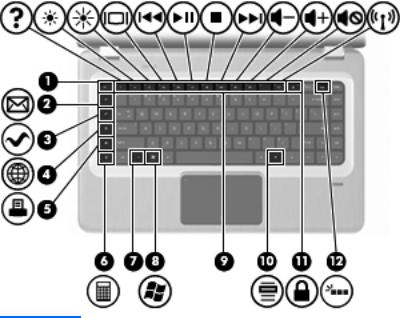
Billentyűk
Elem |
Leírás |
Funkció |
|
|
|
1 |
esc billentyű |
Az esc és az fn billentyűt egyszerre lenyomva |
|
|
megjelenítheti a rendszerinformációt. |
|
|
|
2 |
E-mail billentyű |
Új e-mail írása az alapértelmezett levelezőprogramban. |
|
|
|
3 |
MediaSmart billentyű |
Elindítja a MediaSmart alkalmazást. |
|
|
|
4 |
Webböngésző billentyű |
Elindítja az alapértelmezett webböngészőt. |
|
|
|
5 |
Nyomtatás billentyű |
Elküldi az aktuális dokumentumot az alapértelmezett |
|
|
nyomtatóra. |
|
|
|
6 |
Számológép billentyű |
Elindítja a Számológépet. |
|
|
|
7 |
fn billentyű |
Az fn billentyű funkcióbillentyűvel vagy az esc |
|
|
billentyűvel való együttes lenyomásával gyakran |
|
|
használt rendszerműveletek hajthatók végre. |
|
|
|
8 |
Windows-billentyű |
A Windows operációs rendszer Start menüjét jeleníti |
|
|
meg. |
|
|
|
9 |
Funkcióbillentyűk |
Egy funkcióbillentyű és az fn billentyű együttes |
|
|
lenyomásával gyakran használt rendszerműveletek |
|
|
hajthatók végre. |
|
|
|
10 |
Helyi menü billentyű |
A mutató alatt lévő elem helyi menüjét jeleníti meg. |
|
|
|
11 |
QuickLock billentyű |
Elindítja a QuickLock alkalmazást. |
|
|
|
12 |
Háttérvilágítás billentyű |
A billentyűzet háttérvilágításának beés kikapcsolására |
|
|
szolgál. |
|
|
|
6 1. fejezet Funkciók
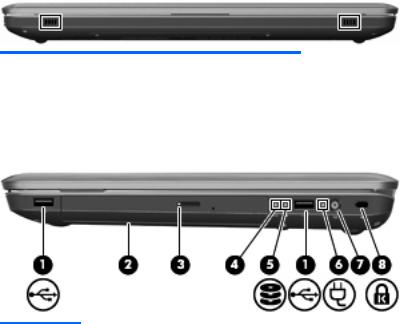
Előlapi összetevők
Leírás |
Funkció |
|
|
Hangszórók |
Hang kibocsátására szolgál. |
|
|
Jobb oldali összetevők
Elem |
Leírás |
Funkció |
|
|
|
|
|
1 |
USB-portok (2) |
Kiegészítő USB-eszközök csatlakoztatására |
|
|
|
használható. |
|
|
|
|
|
2 |
Optikai meghajtó |
Optikai lemezek olvasására, illetve egyes típusokon |
|
|
|
írására szolgál. |
|
|
|
|
|
3 |
Optikai meghajtó jelzőfénye |
Villog – Az optikai meghajtó írási vagy olvasási |
|
|
|
műveletet hajt végre. |
|
|
|
|
|
4 |
Hibernálás jelzőfénye |
Fehér – a számítógép hibernált állapotban van. |
|
|
|
|
|
5 |
Merevlemez-meghajtó jelzőfénye |
● |
Fehér – A merevlemez dolgozik. |
|
|
● |
Sárga – A merevlemez parkoltatva van. |
|
|
|
|
6 |
Váltóáramú tápegység jelzőfénye |
● |
Világít – A számítógép külső áramforráshoz |
|
|
|
csatlakozik. |
|
|
● |
Nem világít – A számítógép nem csatlakozik külső |
|
|
|
áramforráshoz. |
|
|
|
|
7 |
Tápcsatlakozó |
Váltakozó áramú adapter csatlakoztatására szolgál. |
|
|
|
|
|
8 |
Biztonsági kábel befűzőnyílása |
Opcionális biztonsági kábel csatlakoztatására szolgál. A |
|
|
|
biztonsági kábel funkciója az elriasztás, a kábel nem |
|
|
|
feltétlenül képes megakadályozni a számítógép |
|
|
|
eltulajdonítását. |
|
|
|
|
|
Összetevők 7
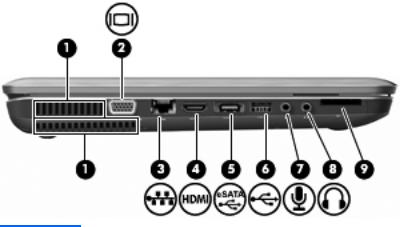
Bal oldali összetevők
Elem |
Leírás |
Funkció |
|
|
|
1 |
Szellőzőnyílások (2) |
Lehetővé teszik a levegő keringetését a belső |
|
|
alkatrészek hűtéséhez. |
|
|
MEGJEGYZÉS: A számítógépben lévő ventilátor |
|
|
automatikusan bekapcsol, hogy hűtse a belső |
|
|
alkatrészeket és meggátolja a túlmelegedést. Az, hogy |
|
|
az átlagos használat során a ventilátor beés kikapcsol, |
|
|
nem rendellenes jelenség. |
|
|
|
2 |
Külső monitor portja |
Külső VGA monitor és projektor csatlakoztatására |
|
|
szolgál. |
|
|
|
3 |
RJ-45 (hálózati) csatlakozó |
Hálózati kábel csatlakoztatására szolgál. |
|
|
|
4 |
HDMI-port |
Opcionális videóvagy hanglejátszó eszköz, például |
|
|
nagy felbontású televízió vagy bármilyen kompatibilis |
|
|
digitális vagy audio-összetevő csatlakoztatására szolgál. |
|
|
|
5 |
eSATA/USB port (csak egyes típusoknál) |
Külön megvásárolható, nagyteljesítményű eSATA |
|
|
komponensek, például külső eSATA merevlemez, illetve |
|
|
külön megvásárolható USB-eszköz csatlakoztatására |
|
|
szolgál. |
|
|
MEGJEGYZÉS: A számítógép típusától függően lehet, |
|
|
hogy csak USB-port van a gépen. |
|
|
|
6 |
USB-port |
Kiegészítő USB-eszköz csatlakoztatására használható. |
|
|
|
7 |
Hangbemeneti (mikrofon-) aljzat |
Opcionális számítógépes fejhallgatóhoz tartozó |
|
|
mikrofon, illetve sztereó vagy monó mikrofon |
|
|
csatlakoztatására szolgál. |
|
|
|
8 |
Hangkimeneti (fejhallgató-) aljzat |
Kiegészítő sztereó hangszórók, fejhallgató, fülhallgató, |
|
|
mikrofonos fejhallgató és televízió-hangszóró |
|
|
csatlakoztatása esetén hang játszható le vele. |
|
|
|
9 |
SD-kártyaolvasó |
Az olvasóba helyezett SD-kártyák olvasására szolgál. |
|
|
|
8 1. fejezet Funkciók
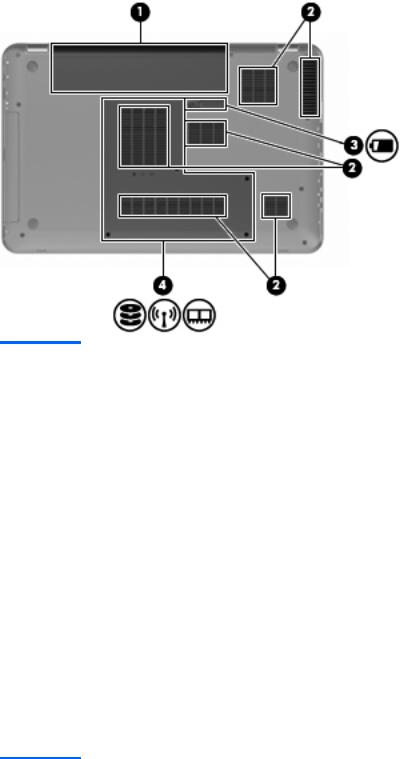
Alul lévő összetevők
Elem |
Leírás |
Funkció |
|
|
|
1 |
Akkumulátorrekesz |
Az akkumulátor elhelyezésére szolgál. |
|
|
|
2 |
Szellőzőnyílások (6) |
Lehetővé teszik a levegő keringetését a belső |
|
|
alkatrészek hűtéséhez. |
|
|
MEGJEGYZÉS: A számítógépben lévő ventilátor |
|
|
automatikusan bekapcsol, hogy hűtse a belső |
|
|
alkatrészeket és meggátolja a túlmelegedést. Az, hogy |
|
|
az átlagos használat során a ventilátor beés kikapcsol, |
|
|
nem rendellenes jelenség. |
|
|
|
3 |
Akkumulátorkioldó zár |
Az akkumulátor akkumulátorrekeszből való kivételére |
|
|
szolgál. |
|
|
|
4 |
Elsődleges merevlemezrekesz |
Az elsődleges merevlemez, a memóriamodul- |
|
|
illesztőhelyek és a (csak egyes típusokon megtalálható) |
|
|
WLAN-modul található benne. |
VIGYÁZAT! Ha szeretné elkerülni a rendszer lefagyását vagy a figyelmeztető üzenetek megjelenítését, csak olyan vezeték nélküli modullal cserélje ki az eredeti modult, amelyet az Ön országában/ térségében érvényes hatósági szabályozások engedélyeznek. Ha a modul cseréje után figyelmeztető üzenet jelenik meg, távolítsa el a modult, hogy helyreállítsa a működést, és forduljon a vevőszolgálathoz a Súgó és támogatás szolgáltatáson keresztül.
Összetevők 9

A kijelző összetevői
Elem |
Leírás |
Funkció |
|
|
|
1 |
Belső mikrofonok (2) |
Hangrögzítés. |
|
|
|
2 |
Webkamera jelzőfény |
Világít – A webkamera használatban van. |
|
|
|
3 |
Webkamera |
Hangot, videót és állóképeket rögzít. |
|
|
|
10 1. fejezet Funkciók

Antennák vezeték nélküli kapcsolathoz (csak egyes típusokon)
Egyes számítógéptípusoknál legalább két antenna küld és fogad jeleket egy vagy több vezeték nélküli eszköztől. Ezek az antennák a számítógépen belül találhatók.
 MEGJEGYZÉS: Az optimális adattovábbítás érdekében hagyja szabadon az antennák közvetlen környezetét.
MEGJEGYZÉS: Az optimális adattovábbítás érdekében hagyja szabadon az antennák közvetlen környezetét.
A vezeték nélküli eszközökre vonatkozó szabályozásokról a Súgó és támogatás szolgáltatásban, a Jogi, biztonsági és környezetvédelmi tudnivalók című fejezetnek az Ön országára/térségére érvényes részében tájékozódhat.
Összetevők 11

További hardver-összetevők
Elem |
Leírás |
Funkció |
|
|
|
1 |
Tápkábel* |
A váltakozó áramú adapter váltakozó áramú elektromos |
|
|
aljzathoz történő csatlakoztatására szolgál. |
|
|
|
2 |
Váltóáramú tápegység |
A váltakozó áram egyenárammá való átalakítására |
|
|
szolgál. |
|
|
|
3 |
Akkumulátor* |
Tápellátást biztosít a számítógépnek, amikor az nem |
|
|
csatlakozik külső áramforráshoz. |
|
|
|
* Az akkumulátorok és tápkábelek országonként/térségenként eltérően nézhetnek ki.
12 1. fejezet Funkciók
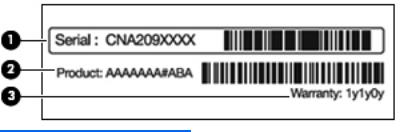
Címkék
A számítógépen elhelyezett címkék olyan információt tartalmaznak, amely az esetleges rendszerproblémák megoldásában, illetve külföldi utazás során lehet hasznos.
●Szervizcímke – Fontos információkkal szolgál, például:
A szervizcímke a számítógép alján található. A technikai támogatási részleggel való kapcsolatfelvételnél legyenek kéznél a szervizcímkén lévő adatok.
Elem |
Leírás |
Funkció |
|
|
|
1 |
Sorozatszám (s/n) |
Egy minden termék esetében egyedi |
|
|
alfanumerikus azonosító. |
|
|
|
2 |
Terméknév |
A számítógép elején feltüntetett név. |
|
|
|
3 |
Jótállási idő |
A számítógépre vonatkozó jótállás |
|
|
időtartamát határozza meg (évben). |
|
|
|
●Microsoft® eredetiséget igazoló tanúsítvány – A Windows termékazonosító kulcsát tartalmazza. A termékazonosító kulcsra az operációs rendszer frissítésekor és hibáinak elhárításakor lehet szükség. Ezt a címkét a számítógép alján találja meg.
●Szabályozási címke – Hatósági információkat tartalmaz a számítógépről. A hatósági információkat tartalmazó címke az akkumulátorrekesz belsejében található.
●Modem-jóváhagyási címke – Hatósági információkat tartalmaz a modemről, és felsorolja a hatóságok jóváhagyási jelzéseit, melyek egyes országokban, illetve térségekben a modem használatának jóváhagyásához szükségesek. Erre az információra külföldi utazás során lehet szükség. A modem engedélyezési címkéje a merevlemezmeghajtó-rekesz belsejébe van ragasztva.
●Vezeték nélküli tanúsítványcímkék (csak egyes típusokon) – Információkat tartalmaznak az opcionális vezeték nélküli eszközökről, és felsorolják azon országok, illetve térségek hatóságainak jóváhagyási jelzéseit, amelyekben az eszköz használatát engedélyezték. Egy opcionális eszköz lehet egy vezeték nélküli helyi hálózati (WLAN) eszköz vagy egy opcionális Bluetooth-eszköz. Ha a számítógépben van legalább egy vezeték nélküli eszköz, akkor található rajta legalább egy tanúsítványcímke is. Erre az információra külföldi utazás során lehet szükség. A vezeték nélküli tanúsítványok címkéi a Mini Card-rekesz belsejébe vannak ragasztva.
●SIM (előfizető-azonosító modul) címke (csak egyes típusokon) – A SIM-kártya ICCID azonosítóját (Integrated Circuit Card Identifier – integrált áramkörös kártya azonosítója) tartalmazza. Ez a címke az akkumulátorrekesz belsejében található.
●A HP mobil szélessávú modul sorozatszámcímkéje (csak egyes típusokon) – A HP mobil szélessávú modul sorozatszáma olvasható rajta. Ez a címke az akkumulátorrekesz belsejében található.
Címkék 13
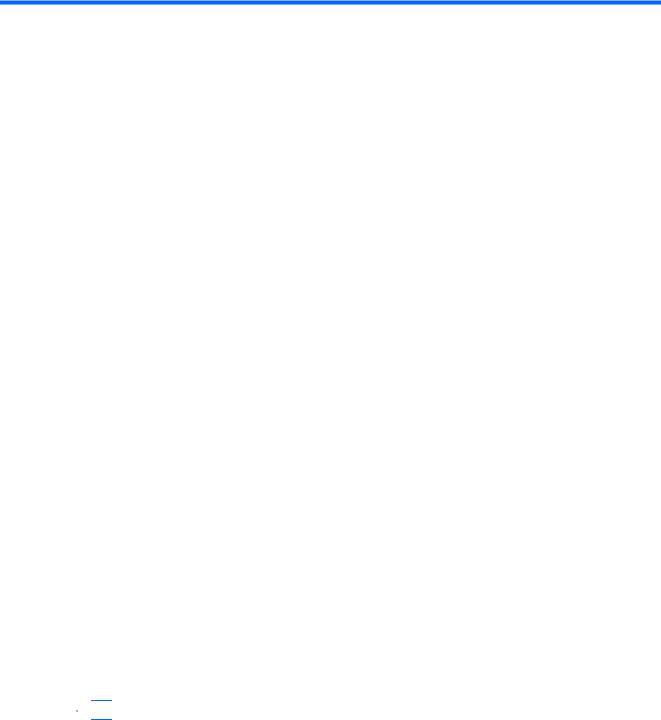
2Vezeték nélküli és helyi hálózatok és modem
Vezeték nélküli eszközök használata
A vezeték nélküli technológia kábelek helyett rádióhullámok útján végzi az adatátvitelt. A számítógép az alábbi beépített vezeték nélküli eszközöket tartalmazhatja:
●Vezeték nélküli helyi hálózati (WLAN) eszköz – a számítógépet vezeték nélküli helyi hálózathoz (gyakori nevén Wi-Fi hálózathoz, vezeték nélküli LAN-hoz vagy WLAN-hoz) kapcsolja hozzá vállalati irodákban, lakásban, valamint nyilvános helyeken, például repülőtereken, éttermekben, kávézókban, szállodákban és egyetemeken. A WLAN rendszerekben mindegyik mobil vezeték nélküli eszköz egy vezeték nélküli útválasztóval vagy vezeték nélküli hozzáférési ponttal kommunikál.
●Bluetooth-eszköz (csak egyes típusokon) – személyi hálózatot (PAN) hoz létre, amelyben más Bluetooth-kompatibilis eszközökhöz, például számítógépekhez, telefonokhoz, nyomtatókhoz, headsetekhez, hangszórókhoz vagy fényképezőgépekhez csatlakozhat. A PAN hálózatban minden eszköz közvetlenül kommunikál a többi eszközzel, és az eszközöknek viszonylag közel kell lenniük egymáshoz – jellemzően 10 méteren belül.
A WLAN-eszközt tartalmazó számítógépek egy vagy több IEEE iparági szabványt támogatnak az alábbiak közül:
●802.11b – Az első népszerű szabvány, amely maximum 11 Mb/s adatátviteli sebességet támogat, és a 2,4 GHz-es frekvenciasávot használja.
●A 802.11g szabvány max. 54 Mbit/s adatátviteli sebességet tesz lehetővé, és 2,4 GHz-es frekvencián működik. A 802.11g szabványú WLAN-eszközök visszafelé kompatibilisek a 802.11b eszközökkel, így képesek ugyanabban a hálózatban működni.
●802.11a – a szabvány maximum 54 Mb/s-os adatátviteli sebességet támogat, és az 5 GHz-es frekvenciasávot használja.
 MEGJEGYZÉS: A 802.11a szabvány nem kompatibilis a 802.11b és 802.11g szabvánnyal.
MEGJEGYZÉS: A 802.11a szabvány nem kompatibilis a 802.11b és 802.11g szabvánnyal.
●A 802.11n akár 450 Mbit/s sebességű adatátvitelre is képes, és 2,4 GHz vagy 5 GHz frekvencián működik, így kompatibilis a 802.11a, a 802.11b és a 802.11g szabvánnyal.
A vezeték nélküli technológiával kapcsolatban további információ a Súgó és támogatás szolgáltatásban, illetve az ott szereplő hivatkozások segítségével található.
14 2. fejezet Vezeték nélküli és helyi hálózatok és modem

A vezeték nélküli és vezetékes hálózat állapotikonjainak helye
Ikon |
Név |
Leírás |
|
|
|
|
Vezeték nélküli eszköz |
Megadja a vezeték nélküli jelzőfény és funkcióbillentyű helyét a |
|
(csatlakoztatva) |
számítógépen. Jelzi, hogy a HP Wireless Assistant szoftver |
|
|
megtalálható a számítógépen, valamint azt, hogy egy vagy több |
|
|
vezeték nélküli eszköz be van kapcsolva. |
|
|
|
|
Vezetékes hálózat |
Jelzi, hogy egy vagy több hálózati illesztőprogram telepítve van, |
|
(csatlakoztatva) |
és hogy egy vagy több hálózati eszköz csatlakozik a vezetékes |
|
|
hálózathoz. |
|
|
|
|
Vezetékes hálózat (letiltva/ |
Azt jelzi, hogy egy vagy több hálózati illesztőprogram telepítve |
|
nincs csatlakoztatva) |
van, de egyik hálózati eszköz sem csatlakozik hálózatra (vagy |
|
|
minden hálózati eszköz le van tiltva a Windows Vezérlőpultban). |
|
|
|
|
Hálózat (csatlakoztatva) |
Jelzi, hogy egy vagy több hálózati illesztőprogram telepítve van, |
|
|
és hogy egy vagy több hálózati eszköz csatlakozik a vezeték |
|
|
nélküli hálózathoz. |
|
|
|
|
Hálózat (nincs |
Azt jelzi, hogy egy vagy több hálózati illesztőprogram telepítve |
|
csatlakoztatva) |
van, és elérhetők vezeték nélküli kapcsolatok, de egy hálózati |
|
|
eszköz sem csatlakozik vezeték nélküli hálózathoz. |
|
|
|
|
Hálózat (letiltva/nincs |
Azt jelzi, hogy egy vagy több hálózati illesztőprogram telepítve |
|
csatlakoztatva) |
van, de nem érhető el vezeték nélküli kapcsolat (vagy az összes |
|
|
vezeték nélküli hálózati eszközt letiltották a vezeték nélküli |
|
|
billentyűvel vagy a HP Wireless Assistant eszközzel). |
|
|
|
A vezeték nélküli vezérlők használata
A számítógépben lévő vezeték nélküli eszközöket az alábbi összetevőkkel irányíthatja:
●Vezeték nélküli műveletbillentyű vagy gyorsbillentyű (fn+f12)
●HP Wireless Assistant szoftver
●HP Connection Manager szoftver (csak egyes típusokon)
●Az operációs rendszer vezérlői
A vezeték nélküli kapcsolat billentyűjének használata
A számítógép (típustól függően) egy vagy több vezeték nélküli eszközzel és jelzőfénnyel, valamint egy, a vezeték nélküli eszközök vezérlésére szolgáló billentyűvel rendelkezik. A számítógép összes vezeték nélküli eszköze gyárilag engedélyezve van, így a számítógép bekapcsolásakor a vezeték nélküli eszközök jelzőfénye világít.
A vezeték nélküli eszközök jelzőfénye azt jelzi, hogy engedélyezve van-e a vezeték nélküli kommunikáció, nem pedig az egyes vezeték nélküli eszközök állapotát. Ha a jelzőfény fehéren világít, akkor legalább egy vezeték nélküli eszköz be van kapcsolva. Ha a jelzőfény nem világít, akkor minden vezeték nélküli eszköz ki van kapcsolva.
 MEGJEGYZÉS: Egyes típusokon a jelzőfény sárgán világít, ha minden vezeték nélküli eszköz ki van kapcsolva.
MEGJEGYZÉS: Egyes típusokon a jelzőfény sárgán világít, ha minden vezeték nélküli eszköz ki van kapcsolva.
Vezeték nélküli eszközök használata 15

Mivel a vezeték nélküli eszközök gyárilag engedélyezve vannak, a vezeték nélküli billentyűvel egyszerre kiés bekapcsolhatja őket. A vezeték nélküli eszközök külön-külön a HP Wireless Assistant szoftverből kezelhetők.
A HP Wireless Assistant használata
A vezeték nélküli eszközök a HP Wireless Assistant szoftverből engedélyezhetők és tilthatók le. Ha egy vezeték nélküli eszköz a beállítási segédprogramban van letiltva, azt előbb ugyanott engedélyezni kell ahhoz, hogy a Wireless Assistant szoftverből hozzáférhetővé váljon.
 MEGJEGYZÉS: Egy vezeték nélküli eszköz engedélyezése vagy bekapcsolása nem csatlakoztatja automatikusan a számítógépet hálózathoz vagy Bluetooth-kompatibilis eszközhöz.
MEGJEGYZÉS: Egy vezeték nélküli eszköz engedélyezése vagy bekapcsolása nem csatlakoztatja automatikusan a számítógépet hálózathoz vagy Bluetooth-kompatibilis eszközhöz.
A vezeték nélküli eszközök állapotának megtekintéséhez kattintson a Rejtett ikonok megjelenítése ikonra (a tálca értesítési területének bal szélén található nyílra), és vigye az egérmutatót a vezeték nélküli ikon fölé.
Ha a vezeték nélküli ikon nem jelenik meg az értesítési területen, tegye a következőket:
1.Válassza a Start > Vezérlőpult > Hardver és hang > Windows mobilközpont lehetőséget.
2.Kattintson a Windows mobilközpont alsó sorában a Wireless Assistant területen a vezeték nélküli ikonra. Megjelenik a Wireless Assistant program.
3.Kattintson a Tulajdonságok gombra.
4.Jelölje be a HP Wireless Assistant icon in notification area (HP Wireless Assistant ikonjának megjelenítése az értesítési területen) jelölőnégyzetet.
5.Kattintson az Alkalmaz gombra.
6.Kattintson a Bezárás elemre.
További információ a Wireless Assistant szoftver súgójában található. A súgó elérése:
1.Nyissa meg a Wireless Assistant programot a Windows mobilközpontban lévő vezeték nélküli ikonra kattintva.
2.Kattintson a Help (Súgó) gombra.
Az operációs rendszer vezérlőinek használata
Bizonyos operációs rendszerek lehetővé teszik az integrált vezeték nélküli eszközök és a vezeték nélküli kapcsolat kezelését. Például Windows rendszerben a Hálózati és megosztási központban beállíthatja a kapcsolatot vagy a hálózatot, hálózathoz csatlakozhat, kezelheti a vezeték nélküli hálózatokat, illetve diagnosztizálhatja és orvosolhatja a hálózati problémákat.
A Hálózati és megosztási központ megnyitásához válassza a Start > Vezérlőpult > Hálózat és internet > Hálózati és megosztási központ lehetőséget.
Ha további információt szeretne, válassza a Start > Súgó és támogatás pontot.
16 2. fejezet Vezeték nélküli és helyi hálózatok és modem
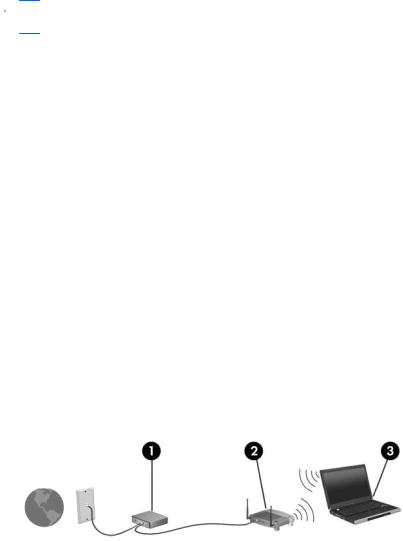
A WLAN használata
WLAN-eszközzel vezeték nélküli helyi (WLAN-) hálózatokat érhet el, amelyek olyan számítógépekből és egyéb eszközökből állnak, amelyeket vezeték nélküli útválasztó vagy vezeték nélküli hozzáférési pont köt össze.
 MEGJEGYZÉS: A vezeték nélküli útválasztó és a vezeték nélküli hozzáférési pont kifejezés gyakran felcserélhetők egymással.
MEGJEGYZÉS: A vezeték nélküli útválasztó és a vezeték nélküli hozzáférési pont kifejezés gyakran felcserélhetők egymással.
●A nagy WLAN-hálózatok, például a vállalati vagy nyilvános WLAN-hálózatok általában vezeték nélküli hozzáférési pontot alkalmaznak, amelyek képesek a nagyszámú számítógépet és egyéb eszközt kiszolgálni és a kritikus hálózati funkciókat elkülöníteni.
●Az otthoni vagy kisirodai WLAN-hálózatokban általában vezeték nélküli útválasztó van, amely lehetővé teszi, hogy több vezeték nélküli és vezetékes számítógép megossza az internetkapcsolatot, a nyomtatót és a fájlokat anélkül, hogy kiegészítő hardvert vagy szoftvert kellene telepíteni.
A számítógépben lévő WLAN-eszköz használatához csatlakoznia kell egy WLAN-infrastruktúrához (amelyet egy szolgáltató, illetve egy nyilvános vagy vállalati hálózat biztosít).
A WLAN-hálózat beállítása
WLAN-hálózat felállításához és az internethez való kapcsolódáshoz az alábbiakra van szükség:
●Szélessávú modem (DSL vagy kábel) (1) és egy internetszolgáltatónál előfizetett nagysebességű internetkapcsolat.
●Egy vezeték nélküli útválasztó (külön vásárolható meg) (2).
●A vezeték nélküli számítógép (3).
Az alábbi ábrán látható példa egy internethez csatlakoztatott vezeték nélküli hálózati konfigurációt szemléltet.
A hálózat bővülésével további vezeték nélküli és vezetékes hálózathoz csatlakoztatott számítógépek kapcsolhatók a hálózatba internetelérés céljából.
A WLAN-hálózat beállításában az útválasztó gyártója vagy az internetszolgáltató által biztosított információk lehetnek a segítségére.
A WLAN használata 17
A vezeték nélküli hálózatok védelme
A WLAN-szabvány megtervezésekor eredetileg korlátozott biztonsági szempontokat tartottak szem előtt – lényegében a kapcsolat lehallgatását szerették volna meggátolni, nem pedig a professzionális támadásokat –, ezért fontos megérteni, hogy a vezeték nélküli hálózatok védtelenebbek a jól ismert és részletes leírással rendelkező biztonsági rések támadásaival szemben.
A nyilvános helyeken lévő WLAN-hálózatok, azaz pl. a kávézókban és reptereken található „hotspotok” lehet, hogy semmilyen biztonságot nem nyújtanak. A vezeték nélküli eszközök gyártói és a hotspotok szolgáltatói olyan új technológiákat fejlesztenek, amelyek a nyilvános környezeteket biztonságosabbá és anonimmá teszik. Ha fontosnak tartja a biztonságot a hotspotokban, korlátozza a hálózati tevékenységeit a nem kritikus fontosságú e-mailek kezelésére és a szokásos internetböngészésre.
Amikor WLAN-hálózatot állít fel, illetve meglévő WLAN-hálózathoz fér hozzá, mindig engedélyezze azokat a biztonsági szolgáltatásokat, amelyek a hálózatot az illetéktelen hozzáféréstől védik. A leggyakoribb biztonsági szint a WPA (WiFi Protected Access) és a WEP (Wired Equivalent Privacy). Mivel a vezeték nélküli kapcsolat rádióhullámai a hálózaton kívül utaznak, más WLAN-eszközök foghatják a nem védett jeleket, (kéretlenül) csatlakozhatnak a hálózathoz, illetve elfoghatják a küldött információkat. A WLAN-hálózatot az alábbi módszerekkel védheti meg:
●Beépített biztonsági funkciókat tartalmazó vezeték nélküli adó használata
Sok bázisállomás, átjáró és útválasztó kínál beépített biztonsági szolgáltatást, például vezeték nélküli biztonsági protokollokat és tűzfalakat. A megfelelő vezeték nélküli adatátviteli eszköz kiválasztásával ki lehet védeni a leggyakoribb biztonsági réseket.
●Tűzfal mögötti munka
A tűzfal egyfajta védvonal, amely ellenőrzi a hálózatra küldött adatokat és adatkéréseket is, és a gyanús elemeket nem engedi át. A tűzfalaknak számos fajtája elérhető, léteznek szoftveres és hardveres megoldások is. Egyes hálózatok e két típus kombinációját alkalmazzák.
●Vezeték nélküli titkosítás
A WLAN-eszközökkel sokféle és bonyolult titkosítási protokollt lehet használni. Keresse meg a hálózat biztonsági szintjének megfelelő megoldást:
◦WEP (Wired Equivalent Privacy) – vezeték nélküli biztonsági protokoll, amely az úgynevezett WEP-kulccsal kódolja, illetve titkosítja a hálózati adatokat küldés előtt. A WEPkulcsot a hálózat osztja ki, de beállíthatja a saját kulcsát is, másik kulcsot generálhat, illetve egyéb speciális beállításokat hajthat végre. A helyes kulcs ismerete nélkül mások nem tudják használni a WLAN-hálózatot.
◦WPA (WiFi Protected Access) – a WEP protokollhoz hasonlóan biztonsági beállítások alapján titkosítja és fejti meg a hálózaton küldött adatokat. Azonban a WEP protokollal ellentétben nem egy statikus biztonsági kulcsot használ a titkosításhoz, hanem a TKIP (temporal key integrity protocol, időbeli kulcsintegritási protokoll) módszerrel dinamikusan minden adatcsomaghoz új kulcsot állít elő. Ezen kívül a hálózaton lévő összes számítógéphez is különböző kulcsokat generál.
18 2. fejezet Vezeték nélküli és helyi hálózatok és modem

Csatlakozás WLAN hálózathoz
Csatlakozás a WLAN-hálózathoz:
1.Ellenőrizze, hogy be van-e kapcsolva a WLAN-eszköz. Ha igen, a vezeték nélküli eszközök jelzőfénye fehéren világít. Ha a jelzőfény nem világít, nyomja meg a vezeték nélküli eszközök billentyűjét.
 MEGJEGYZÉS: Néhány típusnál a vezeték nélküli kapcsolat jelzőfénye sárgán világít, ha az összes vezeték nélküli eszköz ki van kapcsolva.
MEGJEGYZÉS: Néhány típusnál a vezeték nélküli kapcsolat jelzőfénye sárgán világít, ha az összes vezeték nélküli eszköz ki van kapcsolva.
2.Kattintson a hálózati ikonra a tálca jobb oldalán lévő értesítési területen.
3.Válassza ki a vezeték nélküli hálózatot a listából.
4.Kattintson a Csatlakozás lehetőségre.
 MEGJEGYZÉS: Ha a listában nem jelenik meg WLAN-hálózat, akkor hatótávolságon belül nincs vezeték nélküli útválasztó vagy hozzáférési pont.
MEGJEGYZÉS: Ha a listában nem jelenik meg WLAN-hálózat, akkor hatótávolságon belül nincs vezeték nélküli útválasztó vagy hozzáférési pont.
●Ha a hálózat biztonságos WLAN-hálózat, akkor adja meg a hálózati biztonsági kulcsot (kódot), és kattintson az OK gombra a kapcsolat felépítéséhez.
●Ha nem látja a kívánt hálózatot, kattintson a Hálózati és megosztási központ megnyitása lehetőségre, és kattintson az Új kapcsolat vagy hálózat beállítása lehetőségre. Megjelenik a beállítások listája. Kereshet egy hálózatot és csatlakozhat hozzá, vagy létrehozhat egy új hálózati kapcsolatot.
A kapcsolat létrejötte után a kapcsolat nevének és állapotának ellenőrzéséhez mutasson az értesítési területen a hálózati ikonra.
 MEGJEGYZÉS: A hatótávolságot (a vezeték nélküli hálózat rádiójelei által megtett távolságot) befolyásolja a WLAN hálózat típusa, az útválasztó gyártmánya, a környező elektromos készülékek által okozott interferencia, valamint a fizikai akadályok, például a falak és a padlók.
MEGJEGYZÉS: A hatótávolságot (a vezeték nélküli hálózat rádiójelei által megtett távolságot) befolyásolja a WLAN hálózat típusa, az útválasztó gyártmánya, a környező elektromos készülékek által okozott interferencia, valamint a fizikai akadályok, például a falak és a padlók.
A WLAN-hálózatokról további információ érhető el az alábbi forrásokból:
●Az internetszolgáltatótól, valamint a vezeték nélküli útválasztó és egyéb WLAN-eszközök felhasználói útmutatójából
●A Súgó és támogatás szolgáltatásból és az ott szereplő webhelyhivatkozásokból
Az Ön közelében lévő nyilvános WLAN-hálózatok listájáért forduljon az internetszolgáltatóhoz, vagy keressen az interneten. Néhány nyilvános WLAN-hálózatokat gyűjtő webhely: Cisco Internet Mobile Office Wireless Locations, Hotspotlist, Geektools. Ellenőrizze az egyes nyilvános WLAN-hálózatok díjait és csatlakozási feltételeit.
Áttérés egy másik hálózatra
Amikor a számítógépet egy másik WLAN-hálózat hatótávolságán belülre helyezi, a Windows megpróbál csatlakozni a másik hálózathoz. Ha sikerrel jár, a számítógép automatikusan csatlakozik az új hálózathoz. Ha a Windows nem ismeri fel az új hálózatot, kövesse a „Csatlakozás WLANhálózathoz” részben ismertetett lépéseket.
A WLAN használata 19
A Bluetooth szabványú vezeték nélküli eszközök használata (csak egyes típusokon)
A Bluetooth-eszközök rövid hatótávolságú vezeték nélküli kommunikációt biztosítanak, amellyel kiváltható a hagyományos kábeles összeköttetés pl. az alábbi elektronikus eszközök között:
●Számítógépek (asztali, notebook, PDA)
●Telefonok (mobil, vezeték nélküli, intelligens telefon)
●Képfeldolgozó eszközök (nyomtató, fényképezőgép)
●Audioeszközök (mikrofonos fejhallgató, hangszórók)
A Bluetooth-eszközök „peer-to-peer” működési képessége lehetővé teszi, hogy az eszközökből személyes hálózatot (PAN-hálózatot) alkosson. A Bluetooth-eszközök konfigurálásával és használatával kapcsolatban tekintse meg a Bluetooth-szoftver súgóját.
Bluetooth és internetkapcsolat megosztása (ICS)
A HP nem javasolja, hogy beállítson egy számítógépet Bluetooth-gazdagépnek, és átjáróként használja, amelyen keresztül más számítógépek csatlakoznak az internethez. Ha két vagy több számítógép van Bluetooth-hálózatban összekapcsolva, és az internetkapcsolat megosztása engedélyezve van az egyik számítógépen, akkor a többi számítógép nem tud csatlakozni az internethez a Bluetooth-hálózaton keresztül.
A Bluetooth erőssége a számítógép és a különböző vezeték nélküli eszközök (mobiltelefonok, nyomtatók, fényképezőgépek és PDA-k) közötti adatszinkronizálás. Az, hogy nem lehet két vagy több számítógép között Bluetooth-kapcsolaton keresztül megosztani az internetet, a Bluetooth szabvány és a Windows operációs rendszer korlátaiból ered.
20 2. fejezet Vezeték nélküli és helyi hálózatok és modem
